1. Tùy chọn mức độ bảo mật
Microsoft Edge cung cấp ba cấp độ bảo vệ đối với tính năng theo dõi trang web. Như bạn đã biết các hoạt động lướt web của bạn đều được các công cụ thu thập dữ liệu của các dịch vụ trực tuyến theo dõi, và các trang web độc hại cũng làm điều tương tự.
Microsoft Edge giải quyết vấn đề này theo cách mà các trình duyệt khác không làm được. Trình duyệt cung cấp ba cấp độ bảo vệ khác nhau khỏi hoạt động theo dõi để người dùng lựa chọn. Chúng bao gồm theo Basic (cơ bản), Balanced (cân bằng), Strict (nghiêm ngặt).
Để thay đổi mức độ bảo mật của trình duyệt bạn bấm vào menu Preferences > Privacy and Services. Và hãy chọn cho mình mức độ bảo vệ phù hợp nhất dưới mục Tracking Prevention.
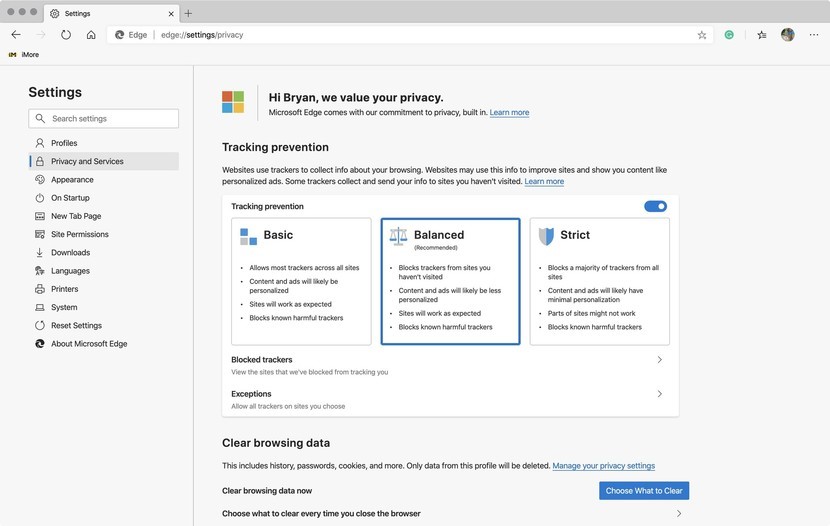
Ba mức độ bảo vệ trình duyệt của Edge Ảnh chụp màn hình |
2. Xóa các dữ liệu duyệt web
Các dữ liệu này bao gồm lịch sử trình duyệt, lịch sử tải xuống, cookie, lưu trữ hình ảnh và các tập tin. Với Microsoft Edge, bạn có thể điều chỉnh thao tác xóa các dữ liệu này theo hai hướng:
- Xóa thủ công dữ liệu duyệt web: bấm vào Preferences > chọn tiếp mục Privacy and Services. Duyệt tìm đến mục Clear browsing data và bấm Choose What to Clear, chọn khoảng thời gian cần xóa dữ liệu duyệt web và bấm Clear Now để xóa.
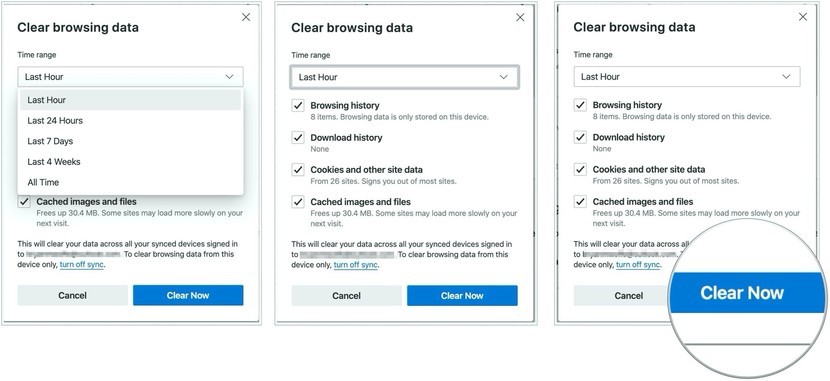
Các bước xóa dữ liệu thủ công Ảnh chụp màn hình |
- Xóa tự động dữ liệu duyệt web: bấm vào Preferences > vẫn ở mục Privacy and Services, bạn bấm vào dấu > bên cạnh dòng Choose what to clear every time you close the browser. Và cuối cùng bạn tùy ý bật hoặc tắt những loại dữ liệu cần trình duyệt xóa tự động mỗi khi bạn thoát trình duyệt.
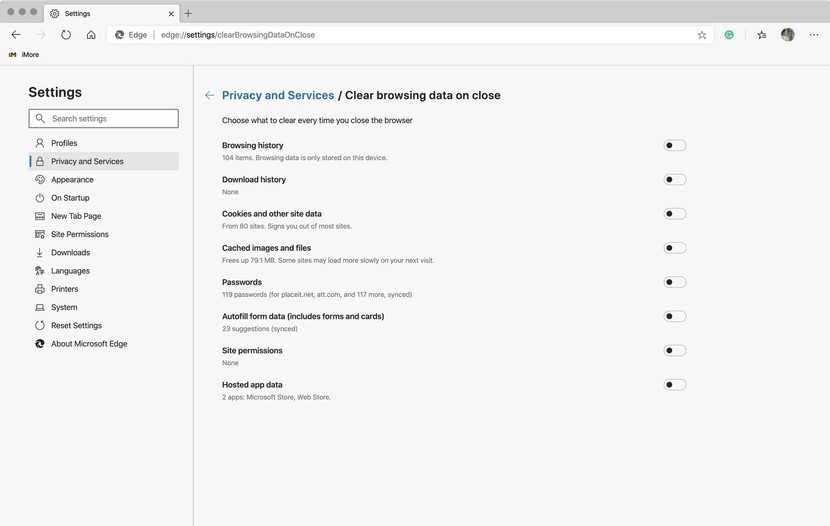
Các tùy chọn dữ liệu muốn xóa tự động Ảnh chụp màn hình |



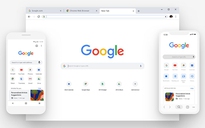


Bình luận (0)